Win10パソコンでフォントシャドウが発生する場合の対処法を詳しく解説
誤った操作などにより、コンピュータの使用に問題が発生する可能性があります。最近、一部のネチズンは、Win10 コンピューターのフォントに影が表示され、表示に影響を及ぼし、デスクトップ アイコンさえも影の影響を受けると報告しています。以下のエディタでは、コンピュータのデスクトップ上のすべてのフォントの影を消去する方法を説明します。
具体的な手順は次のとおりです:
1. まずコンピュータの電源を入れ、win r キーの組み合わせを入力し、ファイル名を指定して実行ウィンドウを開き、gpedit.msc と入力して確認します。
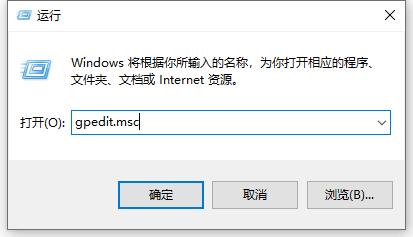
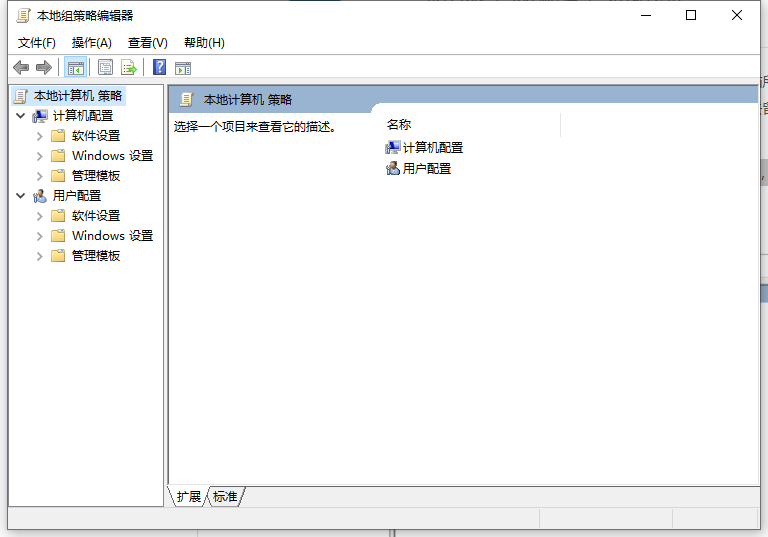
2. [Active Desktop を有効にする] を見つけてダブルクリックして開き、無効にします。
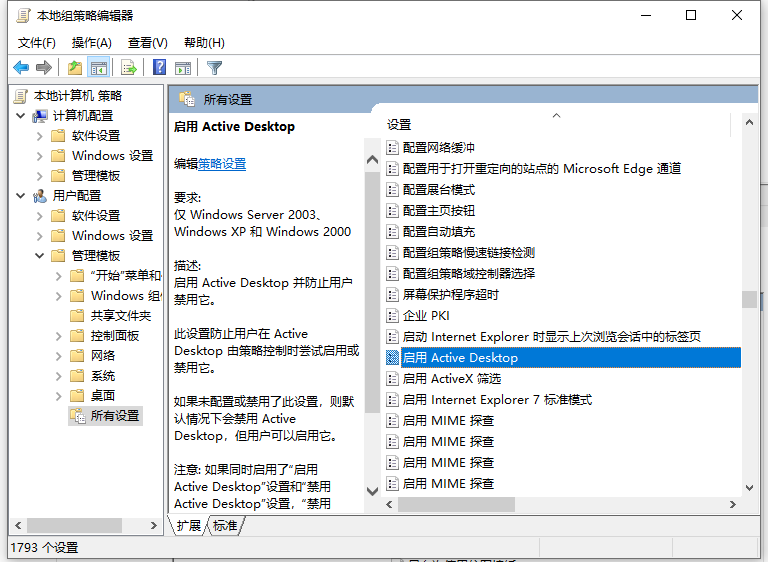
#3. 次に、以下のアクティブ デスクトップの無効化を開いて有効にする必要があります。
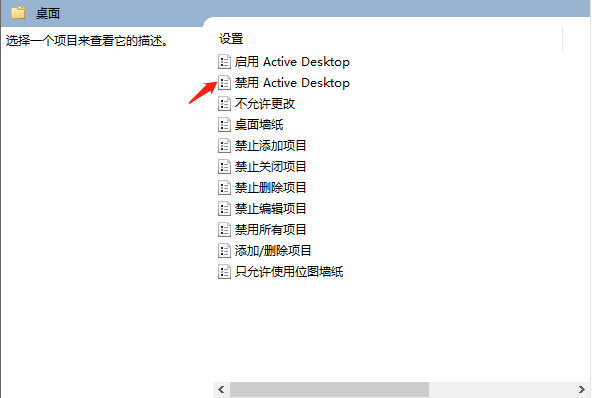
#4. コントロール パネルのシステムを開き、詳細システム設定のプロパティを開いて、パフォーマンス設定を入力します。
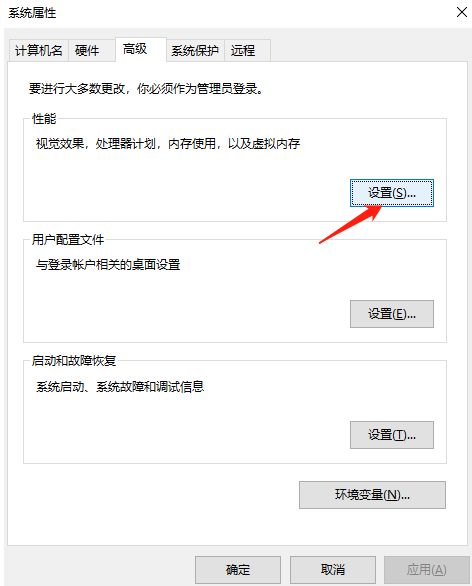
5. 視覚効果列のデスクトップ上のアイコン ラベルに影を使用するのチェックを外し、OK をクリックします。
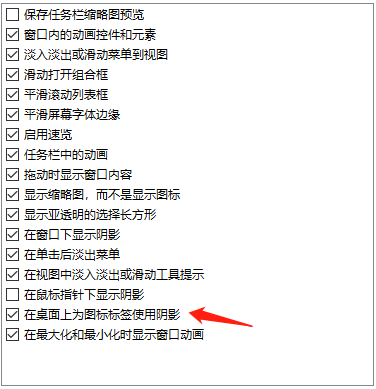
#上記は、コンピューターのデスクトップ上のフォントの影をすべて消去する方法です。
以上がWin10パソコンでフォントシャドウが発生する場合の対処法を詳しく解説の詳細内容です。詳細については、PHP 中国語 Web サイトの他の関連記事を参照してください。

ホットAIツール

Undress AI Tool
脱衣画像を無料で

Undresser.AI Undress
リアルなヌード写真を作成する AI 搭載アプリ

AI Clothes Remover
写真から衣服を削除するオンライン AI ツール。

Stock Market GPT
AIを活用した投資調査により賢明な意思決定を実現

人気の記事

ホットツール

メモ帳++7.3.1
使いやすく無料のコードエディター

SublimeText3 中国語版
中国語版、とても使いやすい

ゼンドスタジオ 13.0.1
強力な PHP 統合開発環境

ドリームウィーバー CS6
ビジュアル Web 開発ツール

SublimeText3 Mac版
神レベルのコード編集ソフト(SublimeText3)
 Win10の下にあるすべてのコントロールパネルが開いたときに何が問題になっていますか?
Sep 26, 2025 pm 01:15 PM
Win10の下にあるすべてのコントロールパネルが開いたときに何が問題になっていますか?
Sep 26, 2025 pm 01:15 PM
Windows 10ユーザーの数が継続的に増加しているため、使用中にさまざまな問題に遭遇しています。その中で、コントロールパネルが空白として表示される状況は、多くのユーザーに問題を抱えています。ここに私があなたを助けることを願っているいくつかの解決策があります! Blank Windows 10コントロールパネルの問題の解決策:1。最初に、Win Rキーの組み合わせを押して実行ウィンドウを開き、[Regedit]を[ポップアップ]ダイアログボックスに入力し、[OK]をクリックしてレジストリエディターを開きます。 2。レジストリエディターで、次のパスを順番に展開します:hkey_local_machine \ software \ microsoft \ windows \ currentversion \ ex
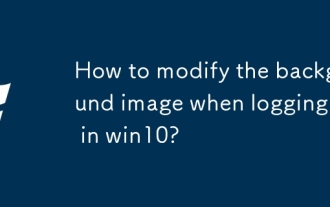 Win10でログインするときに背景画像を変更する方法は?
Sep 26, 2025 pm 01:18 PM
Win10でログインするときに背景画像を変更する方法は?
Sep 26, 2025 pm 01:18 PM
Win10システムのログインインターフェイスの背景画像を置き換えるための特定の手順は次のとおりです。ログインインターフェイスの背景画像を置き換えるには、システムファイルに特定の調整が必要です。次の2つのステップに分けることができます。最初のステップ:windows.ui.logon.priという名前のファイルを生成します。ファイルを生成するための特定の手順は次のとおりです。PowerShellツールをダウンロードし、ダウンロード後にファイルを解凍します。減圧後、login.ps1という名前のファイルを取得し、デスクトップに保存します。ログインインターフェイスの背景として使用する画像を準備し、名前gezila.jpgなどのデスクトップに配置します。デスクトップに保存したばかりのlogin.ps1ファイルを右クリックして、「編集」を選択します。これにより、PowerShelが開きます
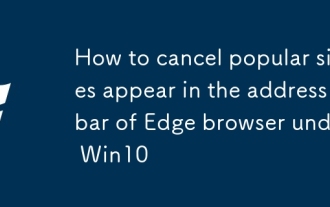 人気のあるサイトをキャンセルする方法Win10の下にあるエッジブラウザのアドレスバーに表示される
Sep 26, 2025 pm 01:30 PM
人気のあるサイトをキャンセルする方法Win10の下にあるエッジブラウザのアドレスバーに表示される
Sep 26, 2025 pm 01:30 PM
最近、Windows 10システムを使用するとき、アドレスバーをクリックするためにエッジブラウザーを使用すると、面倒な「人気サイト」が常にポップアップすることがわかりました。この問題を解決するために、この記事では、Windows 10のEdgeブラウザアドレスバーで人気のあるサイトを削除する方法を紹介します。次は特定の操作手順です。操作手順:エッジブラウザを起動し、[下の図]に示すように、設定インターフェイスの関連するオプションを見つけ、デフォルトの開いたページを「空白ページ」に変更します。 Win10Edgeをオフにする方法アドレスバーをクリックして、人気のあるサイトを表示します。空白ページのオプションがシステムに提供されていない場合は、エッジブラウザーをリセットする必要があります。このオプションをリセットした後に見ることができます。特定のリセットステップは次のとおりです。
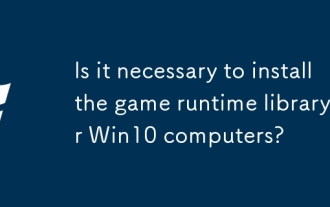 Win10コンピューター用のゲームランタイムライブラリをインストールする必要がありますか?
Sep 26, 2025 pm 01:36 PM
Win10コンピューター用のゲームランタイムライブラリをインストールする必要がありますか?
Sep 26, 2025 pm 01:36 PM
Win10コンピューターはゲームランタイムライブラリをインストールする必要がありますか?実際、ゲームランタイムライブラリの役割は、ゲームをプレイするときに反映されることに限定されません。一部のオフィスソフトウェアは、ゲームランタイムライブラリのコンポーネントに依存して、通常の操作を確保することもできます。次に、編集者はゲームランタイムライブラリの関連コンテンツを詳細に紹介します。ゲームランタイムライブラリにはどのようなコンテンツが含まれていますか? Microsoft VisualC(VisualC、MSVC、VS、またはVCと呼ばれる)は、Microsoftが立ち上げたC開発ツールです。統合された開発環境があり、C言語、C、C/CLIなどのプログラミング言語を編集できます。 VCは便利なデバッグツールを提供し、Microsoft Windows Windowsオペレーティングシステムアプリケーションプログラムインターフェイスを統合します(Windows
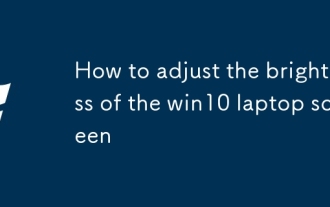 Win10ラップトップ画面の明るさを調整する方法
Sep 26, 2025 pm 01:27 PM
Win10ラップトップ画面の明るさを調整する方法
Sep 26, 2025 pm 01:27 PM
Windows 10システムを使用する多くの友人は、システムのインストールを完了した後、好みに応じて色をパーソナライズします。ただし、時間の経過とともに、Win10ノートブックの画面の明るさを調整する方法を忘れる人もいます。今日は、Win10 Colorのデフォルト設定を復元する方法をお届けします。困っているユーザーはそれを参照できます!最初のステップでWin10ノートブックの画面の輝度を調整する方法、[ネットワーク] 2番目のステップをダブルクリックして[ネットワーク] 2番目のステップを開き、[ネットワークと共有センター]をクリックしてメニューバーの右上隅を開き、[コントロールパネル] 4番目のステップをクリックして、[表示]ボタンをクリックして、5番目のステップをさらに操作し、[明るさ]をクリックして、[左]をクリックして、左のステップを選択できます。
 360 browser_360ブラウザー没入型読みモードアクティベーションチュートリアルで読みモードを有効にする方法
Sep 28, 2025 am 10:21 AM
360 browser_360ブラウザー没入型読みモードアクティベーションチュートリアルで読みモードを有効にする方法
Sep 28, 2025 am 10:21 AM
360ブラウザは、アドレスバーのアイコン、F9ショートカットキー、またはメニューオプションを介して読みモードを有効にし、記事を自動的に抽出し、タイプセットを最適化し、干渉なしに没入型の読書体験を提供します。
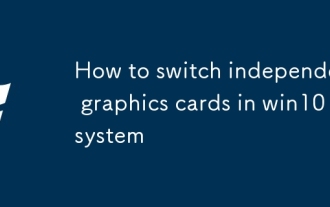 Win10システムで独立したグラフィックカードを切り替える方法
Sep 26, 2025 pm 01:39 PM
Win10システムで独立したグラフィックカードを切り替える方法
Sep 26, 2025 pm 01:39 PM
現在、多くのユーザーのコンピューターには、CPUに付属するコアグラフィックスカードに加えて、独立したグラフィックカードが装備されています。 Windows 10 Systemsでは、デフォルトでコアグラフィックカードが推奨され、大規模なアプリケーションが実行された場合にのみ、個別のグラフィックカードが呼び出されます。それでは、プロセス全体を通して個別のグラフィックカードを使用したい場合、どのようにセットアップする必要がありますか?次に、Windows 10システムで独立したグラフィックカードを切り替えるための特定の手順を共有しましょう。 Windows 10の個別のグラフィックカードに切り替える方法私のコンピューターにはnvidiaグラフィックスカードが装備されているため、ここでは、例としてnvidiaディスクリートグラフィックカードに切り替えます。まず、コントロールパネルを開き、ハードウェアとサウンドをクリックします。ハードウェアとサウンドオプションの下で、NVIDIAコントロールパネルを見つけてクリックします
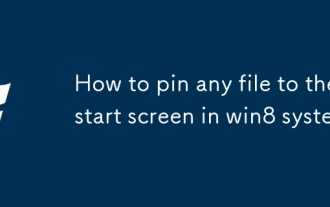 win8システムのスタート画面にファイルを固定する方法
Sep 26, 2025 pm 01:48 PM
win8システムのスタート画面にファイルを固定する方法
Sep 26, 2025 pm 01:48 PM
Windows 8にアップグレードした後、多くの操作方法が過去と比較して大きく変化したことを誰もが知っておく必要があります。最も不便なことは、システムがデフォルトで従来のスタートメニューをキャンセルすることです。この変更により、多くのユーザーがシャットダウンオプションを見つけることができないだけでなく、毎日の使用における習慣的な操作を扱いにくくします。たとえば、過去には、スタートメニューで一般的なソフトウェアを修正し、必要に応じて[開始]をクリックできます。ただし、Win8システムでは、この操作方法はもう適用できないようです。実際、Win8システムは、従来のスタートメニュー関数を置き換えるメトロインターフェイスを提供します。特定のプログラムに迅速にアクセスしたい場合は、スタート画面に完全に固定できます。次に、編集者がこれを達成する方法を詳細に紹介します





